قراءات درجة حرارة Apple Watch Series 10: كيفية العثور عليها

لقد أوضحت لك مؤخرًا كيف يمكن أن تساعدك ميزة Vitals الجديدة في watchOS 11 على التنبؤ بالوقت الذي تكون فيه على وشك الإصابة بالمرض. هذه ليست ميزة تعلن عنها Apple لـ Apple Watch Series 10 أو أي طراز Apple Watch آخر يمكنه إجراء قراءات Vitals. ومع ذلك، اكتشف المستخدمون أن بعض الاتجاهات الحيوية التي تجمعها الساعة هي مؤشرات موثوقة للتنبؤ بالمرض.
تسجل المؤشرات الحيوية ما يصل إلى خمسة معايير صحية، اعتمادًا على المنطقة وما إذا كنت تقوم بتمكين بعضها: معدل ضربات القلب ومعدل التنفس ودرجة حرارة المعصم وأكسجين الدم ومدة النوم. يعتبر الأكسجين في الدم ميزة لا يمكن لشركة Apple استخدامها في الولايات المتحدة بسبب نزاع حول براءات الاختراع. درجة حرارة المعصم هي ميزة ستتطلب منك إعداد التركيز على النوم كل ليلة.
يقوم هذا الأخير بتحويل Apple Watch Series 10 وSeries 9 وSeries 8 إلى موازين حرارة من نوع ما. لكن هناك مشكلة كبيرة في هذا النهج. شركة Apple ليست مستعدة للإعلان عن Apple Watch كمقياس حرارة، لذلك لا يمكنك استخدامها عندما تعتقد أنك مصاب بالحمى.
كما أن تطبيق Health لا يعرض قراءات منتظمة لدرجة الحرارة. بدلاً من ذلك، تعرض لك الساعة خطًا أساسيًا ثم تخبرك بالاختلافات بين كل ليلة.
ومع ذلك، يمكنك رؤية قراءات درجة الحرارة الفعلية التي تسجلها نماذج Apple Watch المزودة بأجهزة استشعار لدرجة الحرارة. كل ما تحتاجه هو جهاز iPhone مقترن بهذه الساعة.
قبل أن نبدأ، سأكرر ما قلته أعلاه. لا يمكنك قياس درجة حرارتك باستخدام Apple Watch Series 10 وقتما تشاء، ولكن يمكنك إجراء فحوصات معدل ضربات القلب وقراءات تخطيط كهربية القلب (ECG) والاستعلام عن أكسجة الدم.
ستحتاج إلى السماح لـ Apple Watch Series 10 بإجراء القراءات من تلقاء نفسها أثناء النوم.
لقد شرحت بالفعل كيفية تمكين قراءات درجة حرارة المعصم لميزة Vitals في watchOS 11. باختصار، يتعين عليك تتبع نومك، وتعيين وضع Sleep Focus لمدة خمس ليال على الأقل لتحديد درجة الحرارة الأساسية، ثم الاستمرار في استخدام Sleep Focus. وضع للحصول على قراءات جديدة كل يوم.
يمكنك التحقق من تطبيق Vitals على Apple Watch أو أقسام Vitals في تطبيقات الصحة واللياقة البدنية على iPhone للحصول على معلومات درجة الحرارة. عندما تفعل ذلك، سوف تحصل على شيء مثل هذا:
هذا ليس رائعًا إذا كنت تريد رؤية قراءات منتظمة. إنه يخبرك فقط بكيفية اختلاف درجة حرارة المعصم كل ليلة بالنسبة لخط الأساس الخاص بك. ولم يتم إعطاؤك مقياسًا لخط الأساس المذكور.
هذا هو المكان الذي سأقدم لك فيه طريقتين للتحقق من قراءات درجة الحرارة الفعلية. يعتمد الأول على تطبيق Health الموجود على جهاز iPhone الخاص بك، والذي يجمع جميع البيانات الصحية:
- افتح تطبيق “صحتي” على جهاز iPhone الخاص بك
- اضغط على تصفح الخيار في الشريط السفلي
- اضغط على قياسات الجسم قائمة طعام
- مقبض درجة حرارة المعصم
- قم بالتمرير لأسفل حتى ترى إظهار كافة البيانات
- اضغط على أي من العناصر الموجودة في القائمة لرؤية القراءات
اتضح أن Apple Watch Series 10 تسجل درجة الحرارة الفعلية. فهو ينظر إلى درجات حرارة المعصم والسطح قبل أن يعطيك قيمة.

هناك طريقة أفضل لفعل الشيء نفسه. قد تعرض تطبيقات الجهات الخارجية مثل Gentler Streak رسومًا بيانية لتلك البيانات في قوائم مثل Wellbeing. يعد هذا أمرًا نموذجيًا بالنسبة إلى Gentler Streak، الذي أستخدمه لتتبع البيانات الصحية.
كما ترون أدناه، ستمنحك هذه التطبيقات رسمًا بيانيًا فعليًا يوضح درجات الحرارة المستخرجة من تطبيق Health.
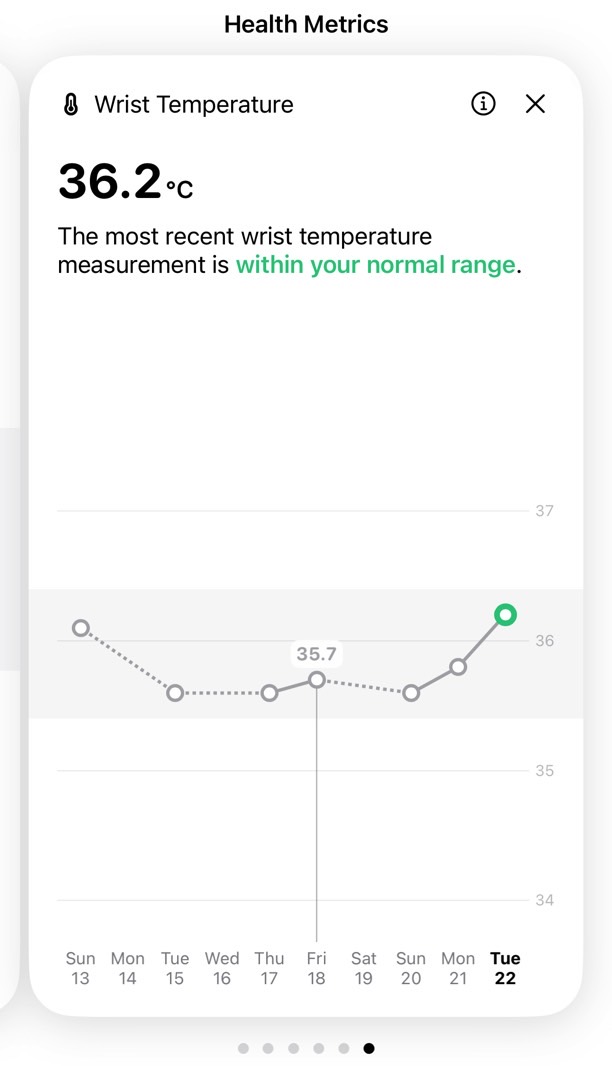
هل تلك القراءات موثوقة؟ مرة أخرى، Apple Watch ليست مقياس حرارة بعد. يمكنك دائمًا التحقق من درجة حرارتك ليلاً لمعرفة ما إذا كانت متوافقة مع ما تقوله الساعة.
في حين أن القيم قد تختلف عن قراءات درجة الحرارة التي تجريها في أي مكان آخر من جسمك، إلا أنني أثق في خط الاتجاه هذا. إن ملاحظة التغيرات المستمرة في اتجاه درجة حرارة المعصم قد تساعدنا على التنبؤ بالبرد أو الأنفلونزا القادمة والاستعداد لها وفقًا لذلك.




